Как да отпечатате 4 слайда на страница в Google Слайдове
Създаването и представянето на слайдшоу често не е цялата картина, когато правите презентация. Независимо дали става въпрос за училище или за ваша работа, много вероятно е да се наложи да предоставите материали на всички, които присъстват на презентацията, или поне на няколко души, които ще се нуждаят от твърдо копие на информацията, която сте дали.
Въпреки че има няколко начина за това, често най-лесният начин е просто да отпечатате презентацията и да им дадете копие. Но някои презентации могат да бъдат много дълги и поставянето на един слайд на отпечатана страница може да е загуба на хартия и мастило, особено ако трябва да предоставите няколко копия. За щастие можете да промените настройките за печат в Google Слайдове, така че да отпечатвате няколко слайда на всяка страница.
Как да отпечатате няколко слайда на една страница в Google Слайдове
Тази статия е написана с помощта на Google Chrome, но тези стъпки ще работят в други настолни и лаптоп уеб браузъри като Firefox и Internet Explorer. Въпреки че това ръководство ще се съсредоточи конкретно върху отпечатването на четири слайда на една страница, всъщност имате на разположение няколко различни конфигурации за печат.
Стъпка 1: Отидете до вашия Google Диск на адрес https://drive.google.com/drive/my-drive и отворете презентацията, която искате да отпечатате.
Стъпка 2: Щракнете върху раздела File в горната част на прозореца.

Стъпка 3: Изберете настройките за печат и опцията за визуализация в долната част на менюто.
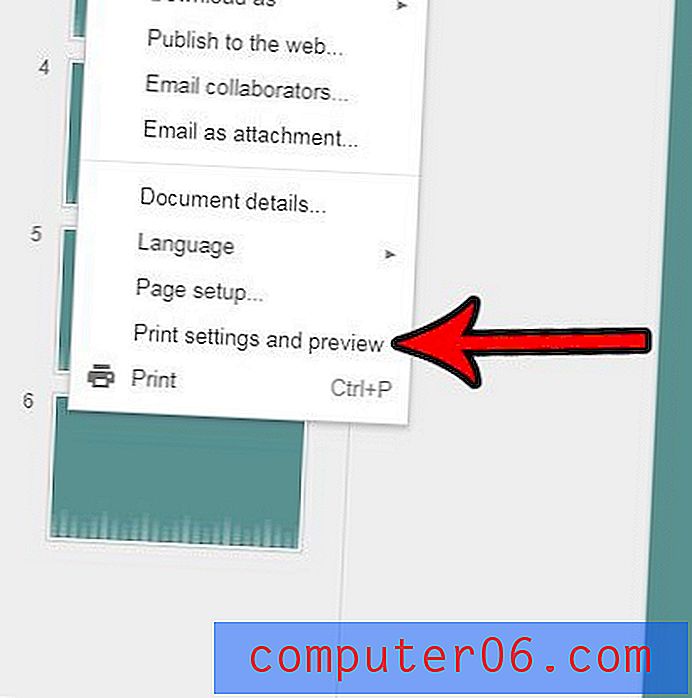
Стъпка 4: Щракнете върху бутона 1 слайд без забележки в лентата с инструменти в горната част на прозореца.
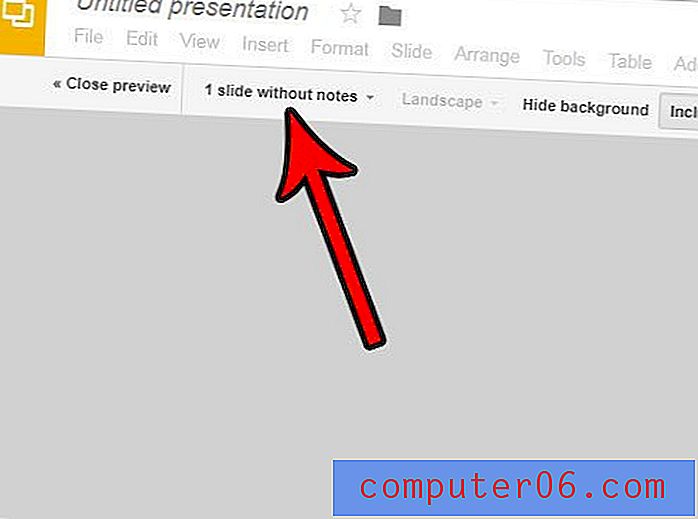
Стъпка 5: Изберете конфигурацията за печат, която искате да използвате за вашата презентация. Визуализацията на екрана ще се актуализира въз основа на вашия избор.
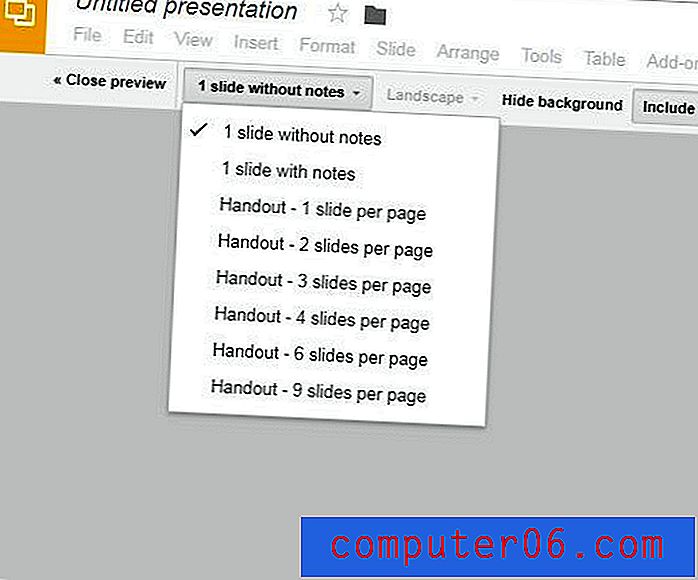
Стъпка 6: Щракнете върху бутона Печат в лентата с инструменти, за да отпечатате слайдшоуто.
Имате ли снимка в Google Slides, която трябва да бъде изрязана малко? Разберете как да изрежете снимки директно в Google Слайдове, така че да не се притеснявате да го правите в друга програма.



